iCloud 可以轻松地在您的 Apple 设备之间同步您的录音,并让它们随处可用。但是如果你的语音记事不要同步并显示在 iPhone、iPad 或 Mac 上的语音备忘录应用程序中,这里有解决此问题的快速解决方案。
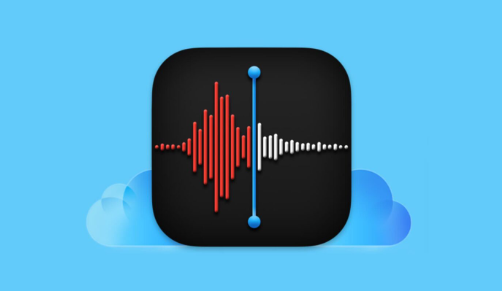
本教程适用于语音备忘录无法从 iPhone、iPad、苹果手表到 Mac,反之亦然。
修复语音备忘录无法通过 iCloud 从 iPhone 同步到 Mac
1. 启用 iCloud 语音备忘录
2. 检查您的 Apple ID
3. 检查您的互联网连接
4.禁用低功耗模式
5. 稍等片刻
6. 检查苹果的 iCloud 状态
7.强制退出并重新启动语音备忘录应用程序
8.重启两台设备
9. 更新你的 iPhone、iPad、Mac
10. 释放 iCloud 空间
手动传输语音笔记
如何修复无法从 Apple Watch 同步到 iPhone 的录音?
1. 启用 iCloud 语音备忘录
第一个明显的步骤是确保您已启用 iCloud 同步功能。以下是在各种 Apple 设备上进行检查的步骤。
在 iPhone 和 iPad 上
1)打开设置,然后从顶部点击您的姓名。
2)点击iCloud。
3)确保iCloud Drive已启用。
4)接下来,向下滚动并确保启用语音备忘录。
在 iPhone 上的 iCloud 中启用语音备忘录
在 Apple Watch 上
Apple Watch 只是将您在其上录制的内容同步到配对的 iPhone。因此,您无需特别注意。
Apple Watch 上的语音备忘录
在 Mac 上
当您第一次在 Mac 上打开语音备忘录应用程序时,它会显示一个弹出窗口,要求您启用 iCloud 同步。单击启用。
在 Mac 上的语音备忘录应用中启用 iCloud 同步
如果您没有看到此内容,请执行以下操作。
1)单击左上角的 Apple 图标,然后选择System Preferences。
2)点击Apple ID。
3)在 iCloud 部分,单击iCloud Drive 旁边的选项。
Mac 上的 iCloud 云盘选项
4)滚动到底部并确保勾选了语音备忘录。
在 Mac 上为 iCloud Drive 启用语音备忘录
在所有 Apple 设备上为 Voice Memos 应用程序启用 iCloud 同步后,录音将开始同步。如果没有,请按照下面的其余解决方案进行操作。
2. 检查您的 Apple ID
在进一步移动之前,您必须花一点时间确保您设备上的 Apple ID 是相同的。如果不同,您将不得不手动传输语音备忘录或注销并使用相同的 Apple ID 登录。
我们有一个完整的指南,向您展示如何知道您的 Apple ID。回顾一下,在 iPhone 和 iPad 上,前往“设置” > “您的姓名”以查看您登录时使用的 Apple ID。在 Mac 上,转到系统偏好设置> Apple ID。
3. 检查您的互联网连接
要在您的 Apple 设备之间同步录音,它们必须连接到互联网。因此,请确保您的 Mac、iPhone 或 iPad 具有正常工作的 Wi-Fi 或以太网。如果您正在下载电影或流式传输视频,请考虑暂停它们。另外,如果您启用了 VPN,请将其关闭。
如何修复无法在 Mac 上运行的互联网
当您的 iPhone 或 iPad 无法连接到 Wi-Fi 时该怎么办
您的 iPhone 是否仅连接到蜂窝数据,并且录音没有上传到 iCloud?如果是,请按照下列步骤操作:
打开设置并点击蜂窝网络。
向下滚动并确保启用语音备忘录和iCloud Drive的切换。
在 iPhone 上为语音备忘录启用蜂窝数据
4.禁用低功耗模式
当您的 iPhone 或 iPad 处于低功耗模式时,新的录音可能不会上传到 iCloud 并同步到其他设备。您可以通过询问 Siri或前往“设置” > “电池”来关闭低电量模式。
5. 稍等片刻
启用 iCloud 同步并且设备连接到互联网后,您将需要等待一段时间。保持语音备忘录应用程序打开,您应该会看到所有录音名称都出现在此处。之后,他们将开始下载。
将录音下载到 Mac 上的 Voice Memos 应用程序
6. 检查苹果的 iCloud 状态
在极少数情况下,如果 Apple 端出现中断,语音备忘录同步和其他相关服务将无法正常工作。要检查,请转到 Apple 的官方系统状态页面。从这里开始,确保iCloud 帐户和登录 以及iCloud Drive旁边有一个绿点。如果它显示黄色或红色形状,您将不得不等到 Apple 实施修复。
7.强制退出并重新启动语音备忘录应用程序
在 iPhone 和 iPad 上,从屏幕底部向上滑动以查看所有打开的应用程序。从这里,通过将卡片一直向上拖动来退出语音备忘录应用程序。
在 Mac 上,按Command + Option + esc查看强制退出菜单。从这里,选择语音备忘录,然后单击强制退出。
Mac 上的强制退出语音备忘录应用
大约 15 秒后,打开语音备忘录应用程序并等待它同步并显示您的录音。
8.重启两台设备
仍然,语音备忘录没有同步?请继续并重新启动相关设备。为此,首先,关闭您的 iPhone 或 iPad。等待一分钟后,重新打开它们。
在 Mac 上,单击 Apple 标志并选择重新启动。
9. 更新你的 iPhone、iPad、Mac
拥有最新的 iOS、iPadOS 或 macOS 可确保一切正常。如果您的设备运行的是旧版操作系统,请考虑更新。
在 iPhone 和 iPad 上:前往“设置” > “通用” > “软件更新”。
在 Mac 上:转到系统偏好设置>软件更新。
10. 释放 iCloud 空间
iCloud 中的语音备忘录会占用您可用的 iCloud 存储空间。如果您在 iCloud 中的可用空间很少或没有可用空间,新的语音备忘录将不会上传和同步(尽管 iCloud 中已有的录音应该下载到您的设备上)。
如果您的录音不同步,请按照我们的免费 iCloud 存储指南进行操作。完成此操作后,重新启动设备并打开语音备忘录应用程序。您的新录音/待处理录音将在您的 Apple 设备之间无线上传、同步和下载。
手动传输语音笔记
即使在仔细遵循上述所有解决方案之后,如果语音备忘录未同步,您可以使用以下选项:
在 iPhone 或 iPad 上重置网络设置
联系 Apple 支持
使用多种方法之一手动传输录音
如何修复无法从 Apple Watch 同步到 iPhone 的录音?
您的 Apple Watch 具有语音备忘录应用程序,可以方便地录制会议、谈话、课程等。这些录音会自动同步并出现在配对 iPhone 上的语音备忘录应用程序中。接下来,它们被上传到 iCloud 并在任何地方都可用。
Apple Watch 上的语音备忘录
如果在 Apple Watch 上制作的语音备忘录没有出现在 iPhone 上,请确保两台设备都启用了 Wi-Fi 和蓝牙。接下来,将它们放在附近并等待。一直以来,如果您在 iPhone 和 Apple Watch 上保持语音备忘录应用程序打开,将会有所帮助。不过,如果没有任何效果,请重新启动两个设备。
没有其他方法可以从 Apple Watch 或 iPhone 传输语音备忘录。所以,我再次请你等待他们出现。
额外信息:您在 iPhone 和 Mac 上进行的录音的默认名称(如果禁用了基于位置的命名)是“新录音”。但你在 Apple Watch 上记下的语音笔记的文件名只有“录音”这个词。
标签:
版权声明:本文由用户上传,如有侵权请联系删除!
